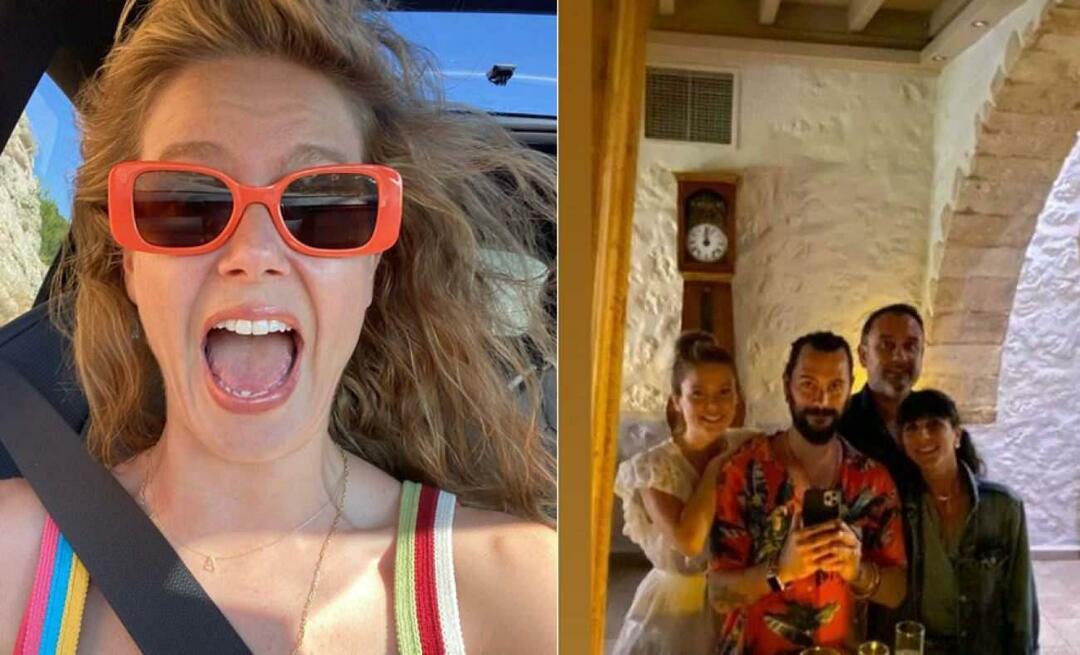Comment installer la mise à jour Windows 10 21H2 de novembre 2021
Microsoft Windows 10 Héros / / November 18, 2021

Dernière mise à jour le

Windows 10 version 21H2 ou "Mise à jour de novembre 2021" est disponible. Voici comment l'installer sur votre PC maintenant.
Microsoft publie cette semaine Windows 10 21H2, alias "Mise à jour de novembre 2021", comme prochaine mise à jour des fonctionnalités de l'entreprise. Vous savez probablement que Windows 11 est la prochaine version majeure de Windows. Mais Windows 10 est toujours disponible et Microsoft le supportera jusqu'au 15 octobree, 2025.
Microsoft publie la mise à jour de novembre 2021 sous la forme d'un déploiement échelonné, les nouveaux PC compatibles la voyant en premier. Une version plus lente suivra pour les utilisateurs avec des spécifications système plus anciennes. Les appareils exécutant déjà le Mise à jour de mai 2021 (21H1), Mise à jour d'octobre 2020 (20H2), ou le Mise à jour de mai 2020 (2004) obtiendra la nouvelle version via Windows Update.
Nouvelles fonctionnalités de Windows 10 21H2
Selon Microsoft, certaines des nouvelles fonctionnalités de productivité et de sécurité incluent l'ajout de WPA3 H2E pour une meilleure sécurité Wi-Fi. Une nouvelle fonctionnalité Windows Hello Entreprise qui apporte une nouvelle méthode de déploiement appelée « confiance cloud » pour prendre en charge le déploiement sans mot de passe. Et prise en charge de l'ordinateur GPU dans le sous-système Windows pour Linux (
Noter: Bien qu'il s'agisse d'une mise à jour mineure, il s'agit toujours d'un changement important par rapport à votre version actuelle. Avant de commencer, assurez-vous de sauvegarder votre PC au cas où quelque chose tournerait mal.
Installez la mise à jour Windows 10 21H2 de novembre 2021 via Windows Update
Tout d'abord, vérifiez Windows Update pour voir si la version 21H2 est disponible pour votre PC. Aller à Démarrer > Paramètres > Mise à jour et sécurité > Windows Update et cliquez sur le Vérifier les mises à jour bouton.
S'il est disponible, vous verrez un message « La mise à jour des fonctionnalités vers Windows 10, version 21H2 » est prête. Cliquez sur le lien « Télécharger et installer ». La mise à jour démarrera et votre PC redémarrera au moins une fois pour terminer le processus.
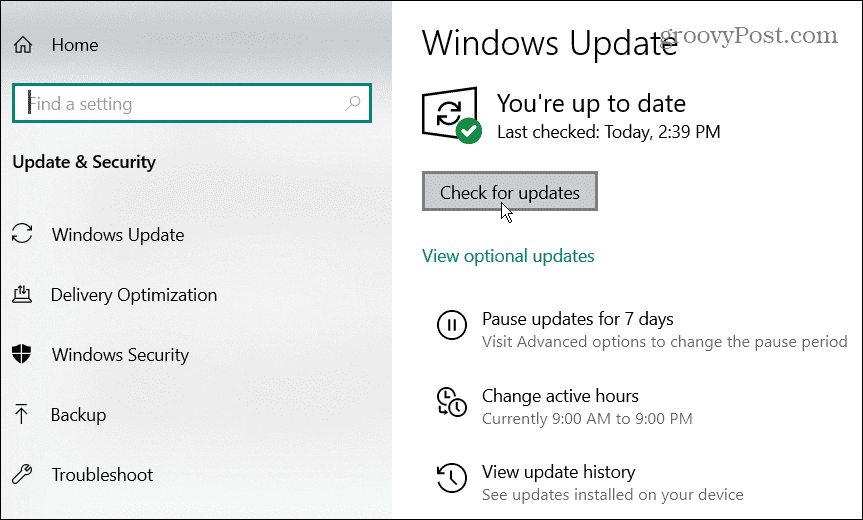
Windows Update téléchargera le package d'activation et mettra à jour Windows 10 version 2004 ou supérieure. Il est petit, donc l'expérience de mise à niveau sera similaire à un mise à jour cumulative. Si vous ne voyez pas de mise à jour disponible, il s'agit probablement d'un problème de compatibilité. Il est préférable d'attendre qu'il soit disponible.
Installez la mise à jour de Windows 10 21H2 de novembre 2021 via l'assistant de mise à jour
Il est recommandé d'attendre que Microsoft détermine que votre PC est prêt pour 21H2 via Windows Update. Mais si vous êtes sûr que votre ordinateur est prêt pour cela, vous pouvez l'installer via l'assistant de mise à jour.
Noter: 21H2 est basé sur la mise à jour de mai 2020 (version 2004). L'utilisation de l'assistant de mise à jour pour obtenir 21H2 sur un PC exécutant Windows 10 version 2004, 20H2 ou 21H1 nécessite une réinstallation complète. Cela pourrait entraîner des problèmes inattendus lors de la mise à jour. Il est préférable d'utiliser cette méthode sur les systèmes exécutant version 1909 ou plus vieux.
Allez au Page de téléchargement de Windows 10. Clique le Mettez à jour maintenant bouton pour télécharger l'outil d'assistant de mise à niveau.
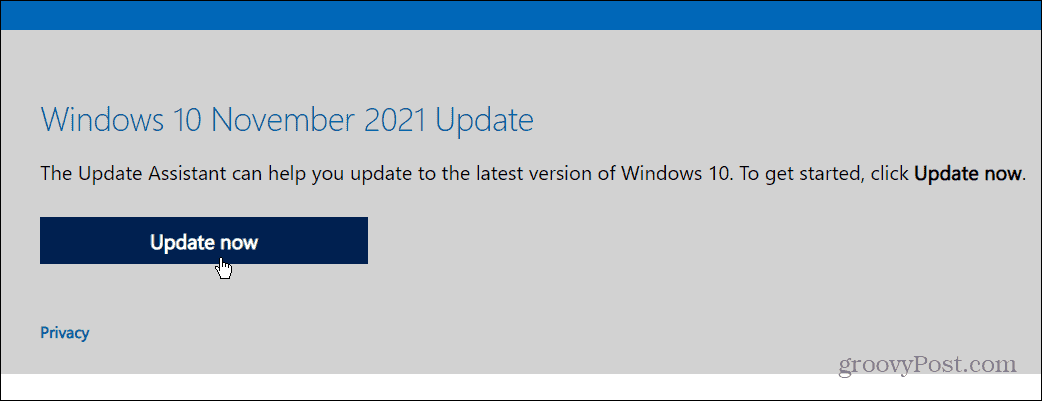
Exécutez l'outil d'assistant de mise à niveau et cliquez sur le Mettez à jour maintenant bouton.
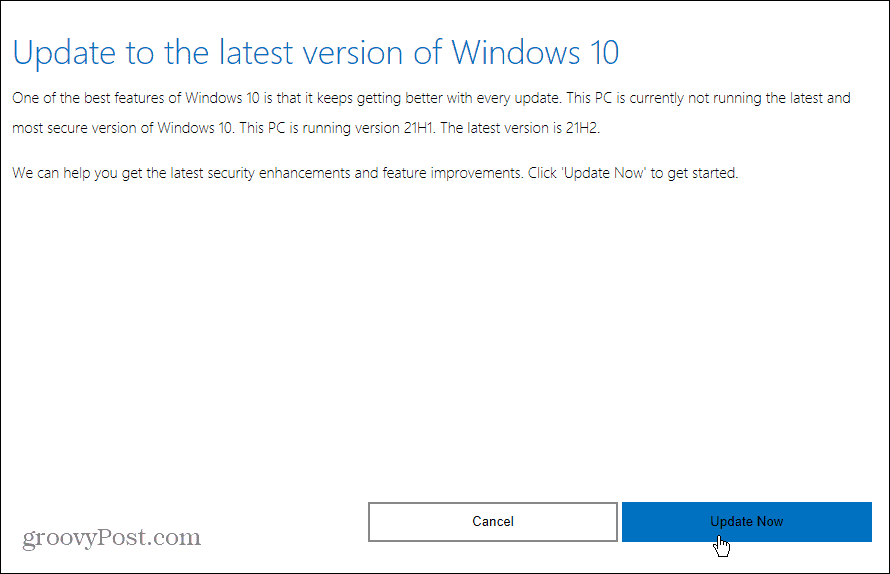
Il vérifiera les spécifications de votre système pour s'assurer que votre PC est compatible (si vous utilisez Windows 10 1909 ou supérieur, il devrait être). À partir de là, c'est un processus simple qui suit l'assistant d'installation. Bien entendu, votre PC nécessitera un redémarrage pour terminer l'installation.
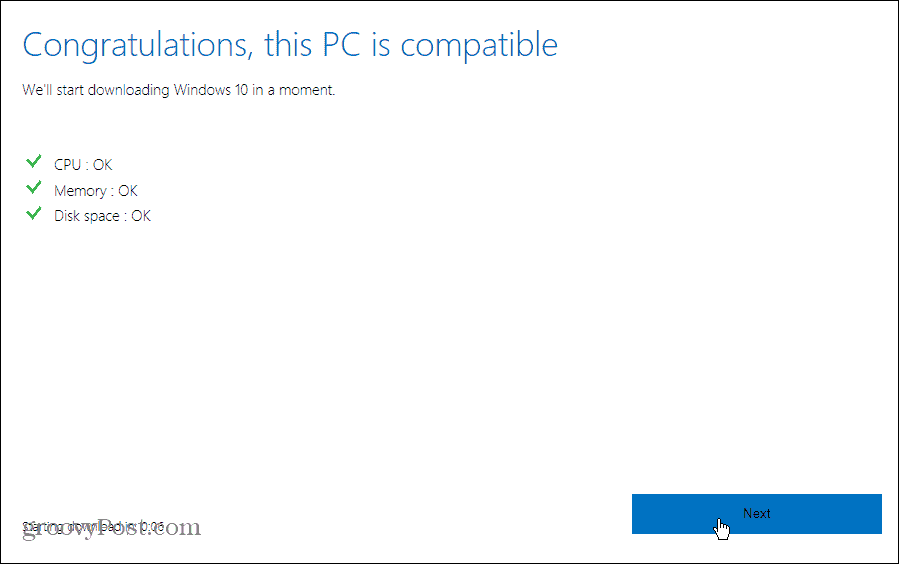
Installez la mise à jour de Windows 10 21H2 de novembre 2021 avec l'outil de création de média
L'autre moyen d'obtenir Windows 10 21H2 sur votre PC consiste à utiliser l'outil de création de média. Cela vous permet de télécharger un ISO Windows 10 fichier, créer une clé USB amorçable (si vous devez faire un installation propre), ou effectuez une mise à niveau sur place.
Il est disponible sur le Page de téléchargement de Windows 10. Clique le Télécharger l'outil maintenant dans la section « Créer un support d'installation Windows 10 ».
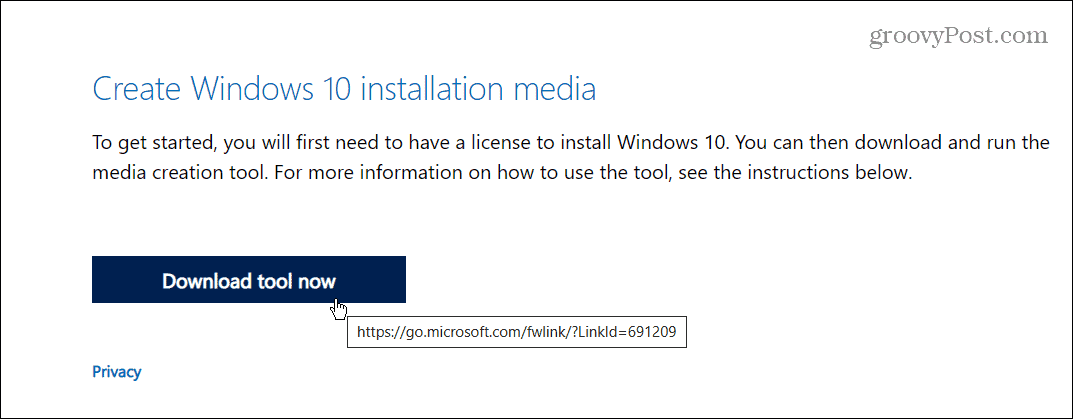
Exécutez l'outil et suivez l'assistant à l'écran. Acceptez le CLUF, puis sélectionnez Mettez à niveau ce PC maintenant pour effectuer une mise à niveau sur place. Le téléchargement prendra plusieurs minutes.
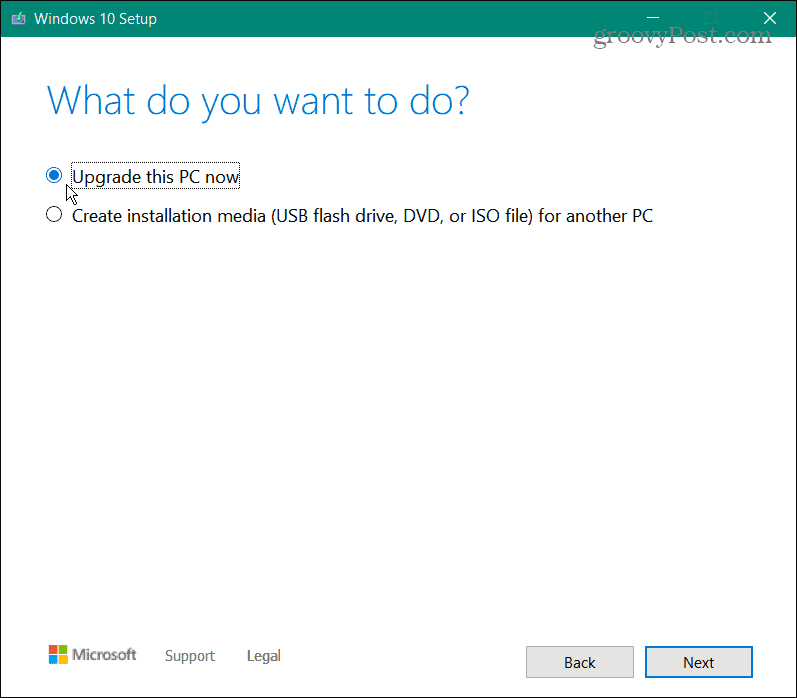
Cliquez sur J'accepte à nouveau d'accepter le CLUF. Assurez-vous ensuite que « Conserver les fichiers personnels et les applications » est sélectionné et cliquez sur le bouton Installer bouton.
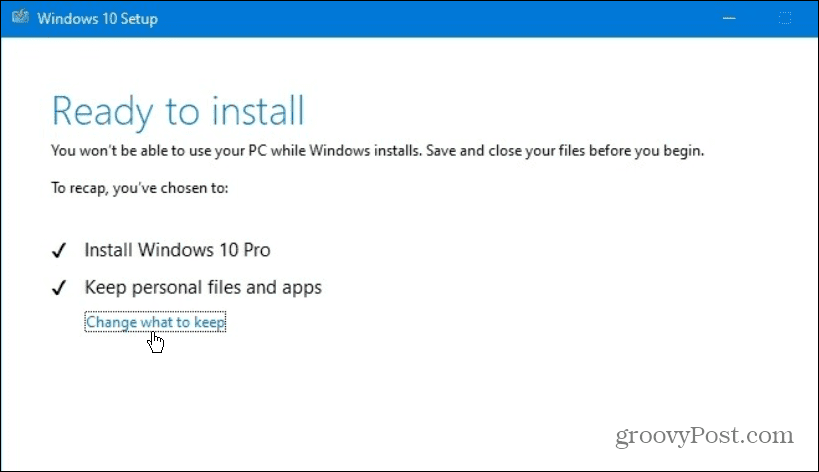
L'outil de création de média installera la dernière version et enregistrera vos fichiers, applications et paramètres. Votre PC redémarrera au moins une fois et, dans certains cas, plus.
Encore une fois, il n'y a pas beaucoup de nouvelles fonctionnalités dans cette dernière version. Et parce qu'il réinstallera complètement le système d'exploitation pour Windows 10 version 2004 et versions ultérieures, il est préférable d'attendre Windows Update. Comme toujours, avant de commencer, assurez-vous de faire un sauvegarde complète du système avant de lancer la mise à jour.
Comment trouver votre clé de produit Windows 11
Si vous avez besoin de transférer votre clé de produit Windows 11 ou si vous en avez simplement besoin pour effectuer une nouvelle installation du système d'exploitation,...
Comment effacer le cache, les cookies et l'historique de navigation de Google Chrome
Chrome fait un excellent travail en stockant votre historique de navigation, votre cache et vos cookies pour optimiser les performances de votre navigateur en ligne. C'est comment...
Comparaison des prix en magasin: comment obtenir des prix en ligne lors de vos achats en magasin
Acheter en magasin ne signifie pas que vous devez payer des prix plus élevés. Grâce aux garanties d'égalisation des prix, vous pouvez obtenir des remises en ligne lors de vos achats dans...
Comment offrir un abonnement Disney Plus avec une carte-cadeau numérique
Si vous appréciez Disney Plus et que vous souhaitez le partager avec d'autres, voici comment acheter un abonnement Disney+ Gift pour...